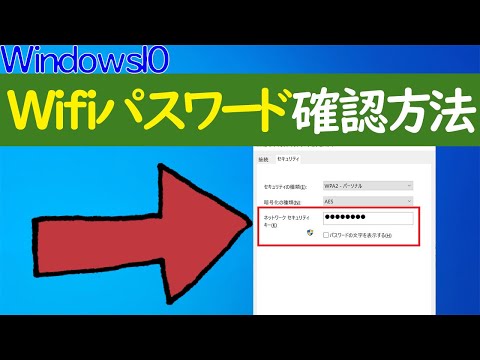
コンテンツ
すべてのMacコンピュータには、キーチェーンアクセスユーティリティが付属しています。このユーティリティは、コンピュータに関連付けられているすべてのパスワードを追跡します。 Wi-Fiネットワークに接続されている場合、ユーティリティはこのネットワークに関連付けられているパスワードを保持します。お使いのコンピュータのWi-Fiパスワードを見つけたい場合は、いくつかの簡単な手順でKeychain Accessユーティリティを使用してこれを実行できます。
説明書

-
コンピュータのデスクトップにある[Finder]ボタンをクリックしてから、[アプリケーション]フォルダをクリックします。 「ユーティリティ」フォルダをクリックし、「キーチェーンアクセス」アイコンをダブルクリックして起動します。
-
[カテゴリ]の見出しの下にある[パスワード]オプションをクリックします。保存されているパスワードのリストをスクロールして、パスワードを取得しようとしているWi-Fiネットワークをダブルクリックします。
-
表示されるウィンドウで、[パスワードの表示]オプションの横にチェックマークを付けます。メッセージが表示されたらログインを入力し、[許可]ボタンをクリックしてWi-Fiパスワードを確認すると、[パスワードの表示]オプションの横にパスワードが表示されます。